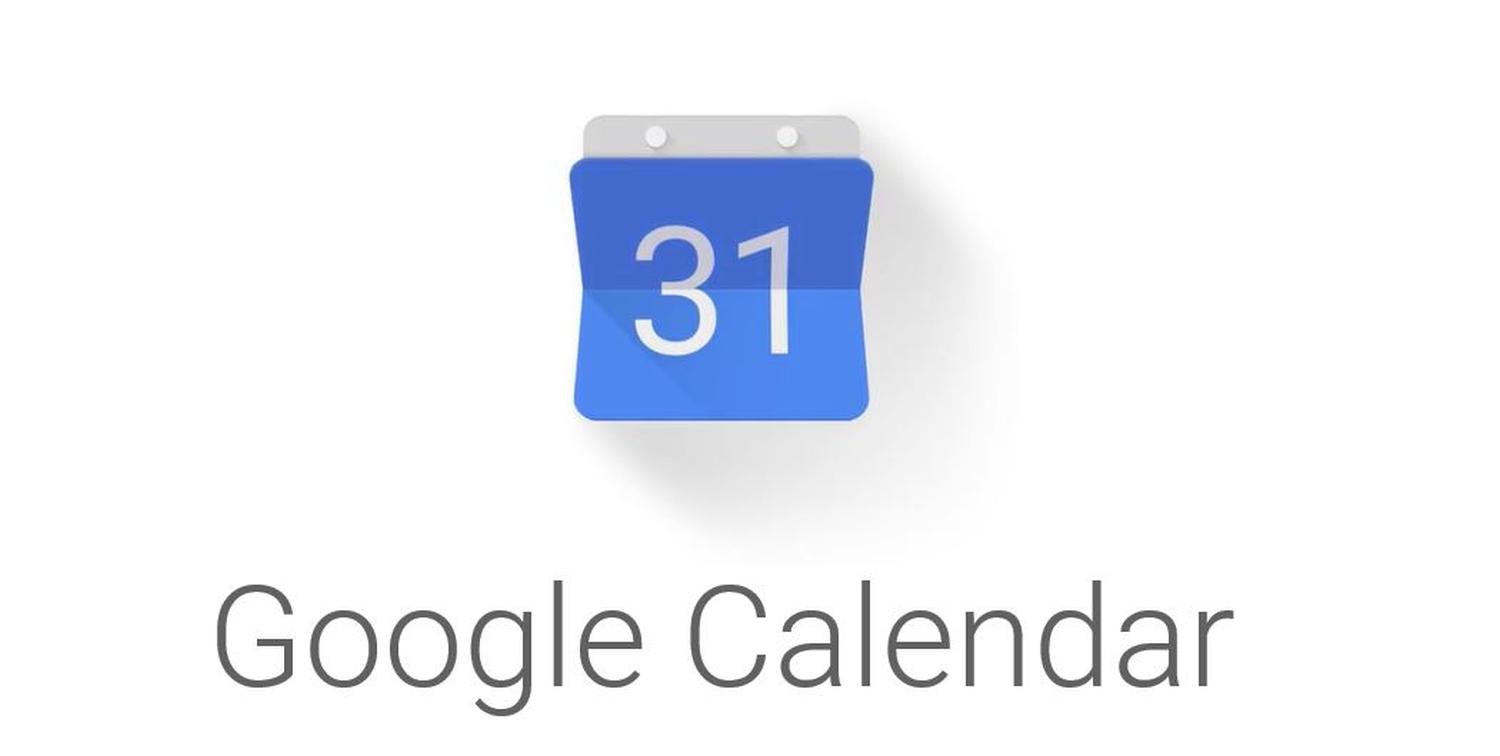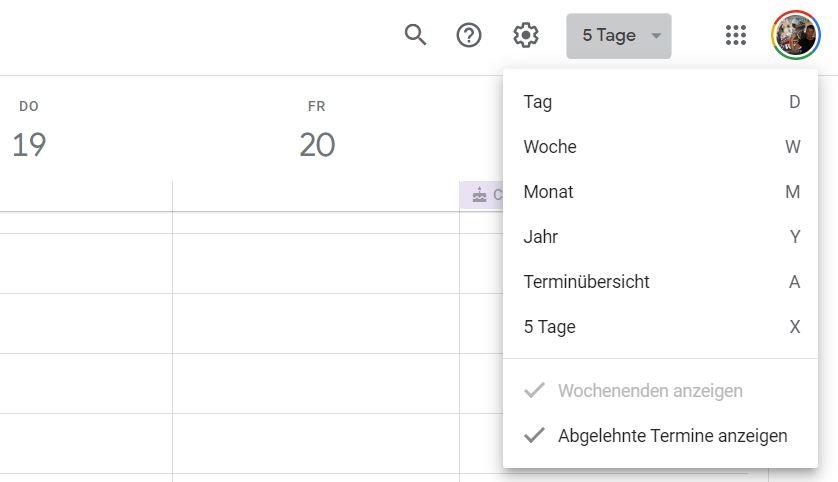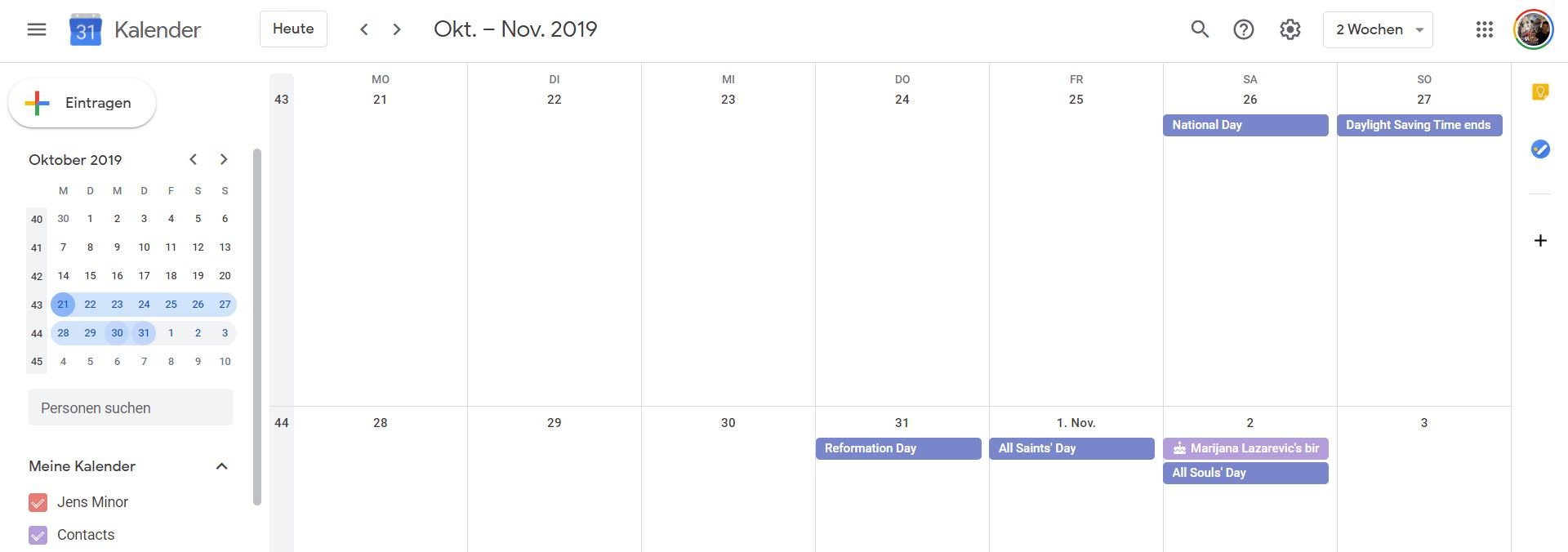Google Kalender: So lassen sich in der Kalenderansicht mehrere Tage oder Wochen gleichzeitig darstellen
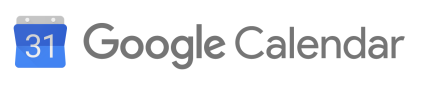
Der Google Kalender ist ein absolutes Standardwerkzeug und wird aufgrund einiger Vorteile von vielen Nutzern zur Termin-Verwaltung verwendet. Zur verbesserten Übersicht über viele Termine und Tage bietet der Kalender eine Reihe von Ansichtsoptionen, die sehr einfach umgeschaltet werden können. Was kaum jemand weiß, der Kalender bietet auch eine flexible und nahezu komplett anpassbare Übersicht über ausgewählte Tage.
Mit dem Google Kalender lassen sich sowohl private als auch geteilte und öffentliche Termine verwalten. Die letzten beiden Möglichkeiten bringen die große Flexibilität, haben in der jüngsten Vergangenheit aber auch für Probleme gesorgt. Vor einigen Wochen – und teilweise bis heute – gibt es eine große Spamwelle im Google Kalender. Außerdem wurde erst jüngst davor gewarnt, dass es im Web tausende öffentliche Google Kalender gibt, ohne dass die Nutzer davon wissen.
Die Oberfläche des Google Kalender ist sehr aufgeräumt und entspricht der vieler andere Kalender-Apps im Web und auf dem Desktop. Im Hauptbereich werden die Tage inklusive der eingetragenen Termine angezeigt, wobei es gerade an dieser Stelle viele Anpassungsmöglichkeiten gibt. Über das Menü oben rechts könnt ihr auswählen, wie viele Tage gemeinsam angezeigt werden sollen. Dabei gibt es die Wahl zwischen einem Tag, einer Woche, einem Monat, einem ganzen Jahr, aber auch fünf Tagen oder der eigenen Agenda in Listenform.
Das ist schon eine große Auswahl, ermöglicht es aber nicht, eine freie Auswahl von Tagen gegenüberzustellen. Möchtet ihr etwa nur zwei Tage oder drei Tage in der großen Ansicht nebeneinander haben und möglichst viele Details sehen, ist das mit diesen Werkzeugen in der Form nicht möglich. Hier kommt nun unser heutiger Tipp zum Einsatz, mit dem sich ein fast beliebiger Datumsbereich auswählen lässt, der dann in dieser Ansicht dargestellt wird.
Um eine flexible Ansicht zu erhalten, könnt ihr einfach den kleinen Kalender in der linken oberen Ecke verwenden. Mit diesem lassen sich nicht nur einzelne Tage auswählen, sondern auch Datumsbereiche. Zieht dazu einfach einen gedachten Rahmen um die Tage, die ihr kombiniert möchtet. Klickt dazu auf den Anfangstag, zieht den Cursor mit gedrückter Maustaste über die Tage und lasst beim letzten Tag los. Fertig. Jetzt werden nur die markierten Tage in der großen Ansicht dargestellt.
Innerhalb von sieben Tagen könnt ihr die Tage frei auswählen, ab sieben Tagen schwenkt es in die Wochenansicht um und ermöglicht es euch, zwei, drei oder vier Wochen in einer großen Ansicht darzustellen. Alles Ansichtsoptionen, die aus dem Menü heraus ohne diesen „Trick“ nicht möglich sind.
Diese Flexibilität kann besonders praktisch sein, wenn ihr etwa zwei ganze Wochen miteinander vergleichen wollt, die dann untereinander dargestellt werden. Aber auch zur einfachen Darstellung von zwei Tagen in zwei Spalten eignet sich das sehr gut. Dabei darf man nicht vergessen, je breiter die Spalte ist, desto mehr Informationen können dargestellt werden. Während der durchschnittliche Nutzer vielleicht nur alle paar Tage einen Termin eingetragen hat, kann es gerade in Unternehmen sehr viele Termine – auch parallel – geben. Und spätestens dann ist man über jeden Pixel dankbar, der zur Darstellung der Termine verwendet werden kann 😉
Siehe auch
» Google Kalender: Tausende Kalender sind öffentlich im Web zugänglich – Nutzer ignorieren Warnmeldungen
GoogleWatchBlog bei Google News abonnieren | GoogleWatchBlog-Newsletter